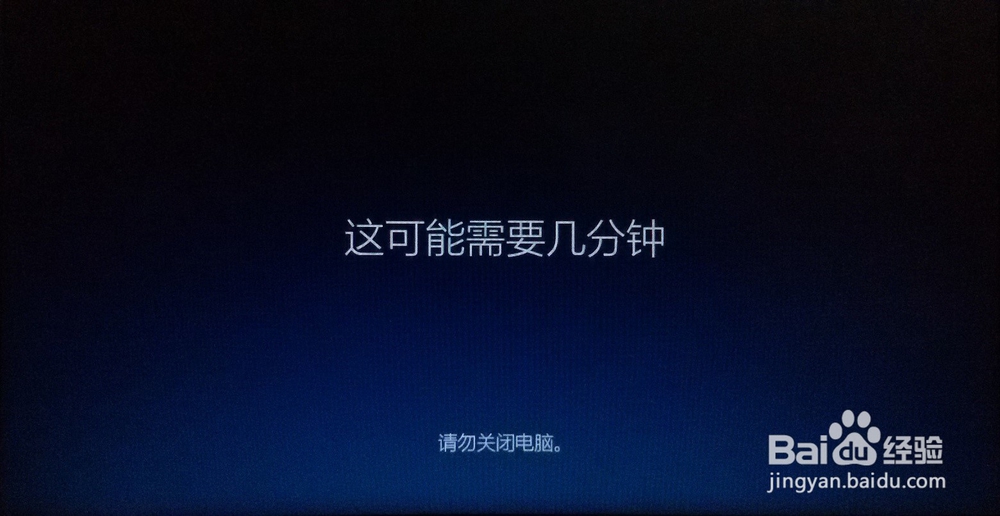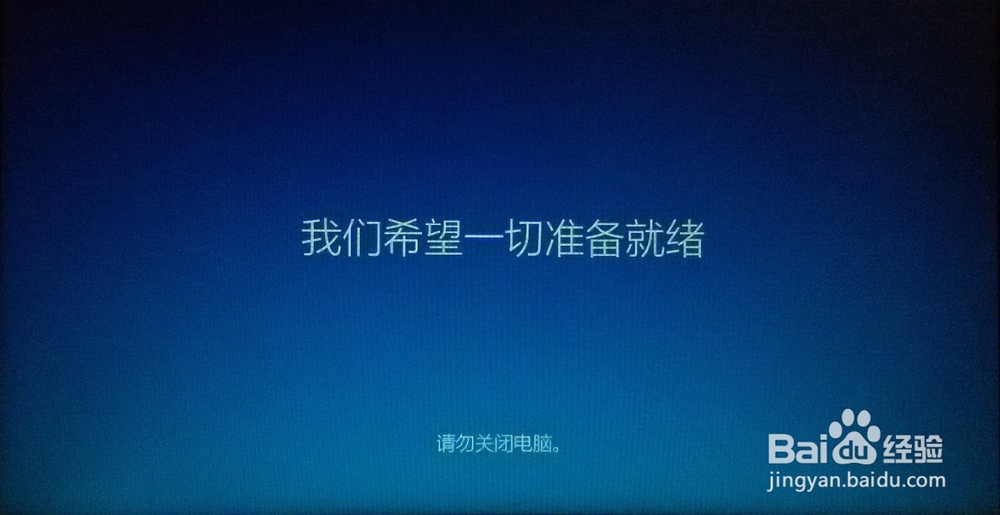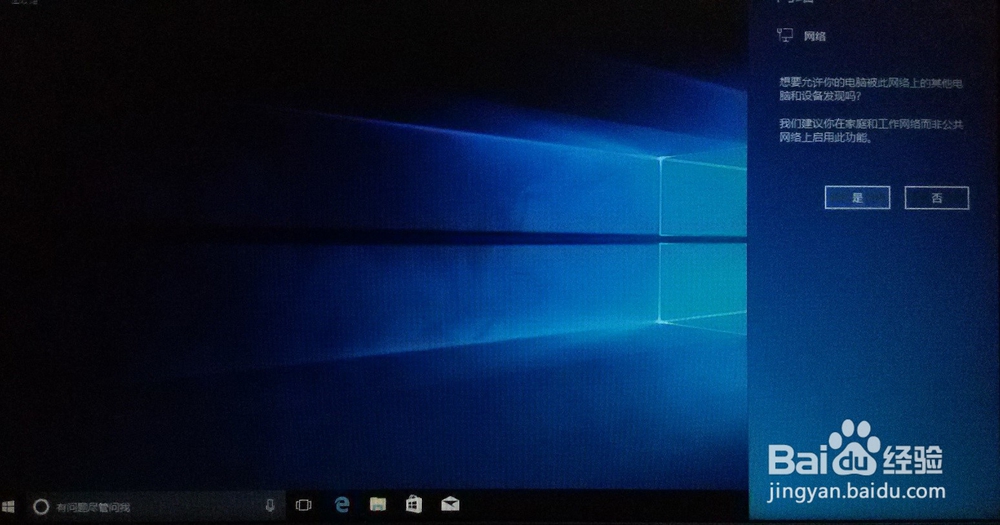1、让我们先从区域设置开始。选择"中国",然后在"是"上点击,进入下一步。
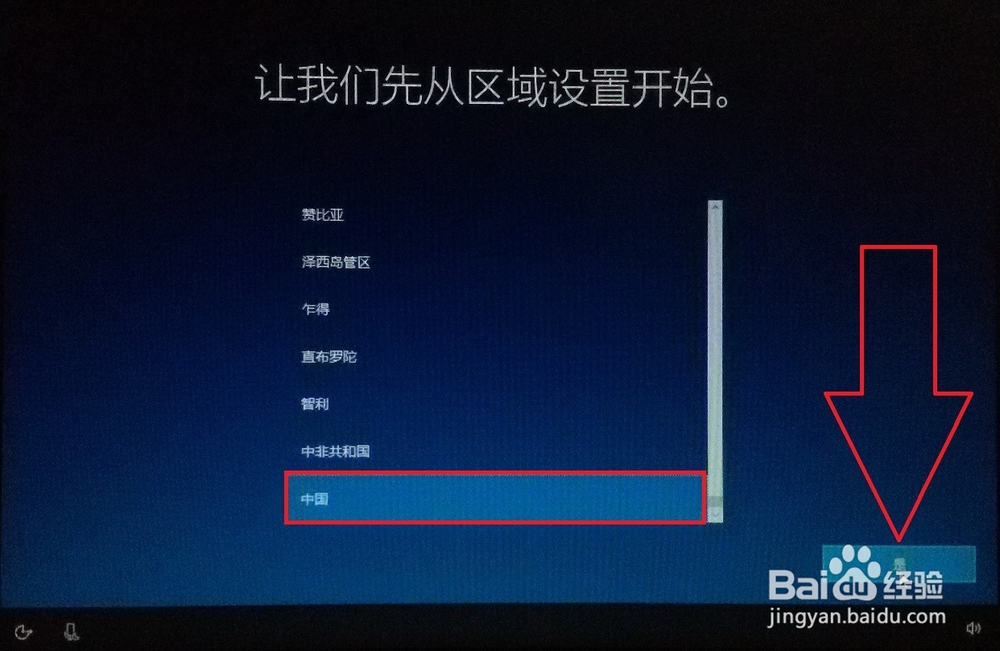
2、请稍等......安装过程中看得最多的画面。
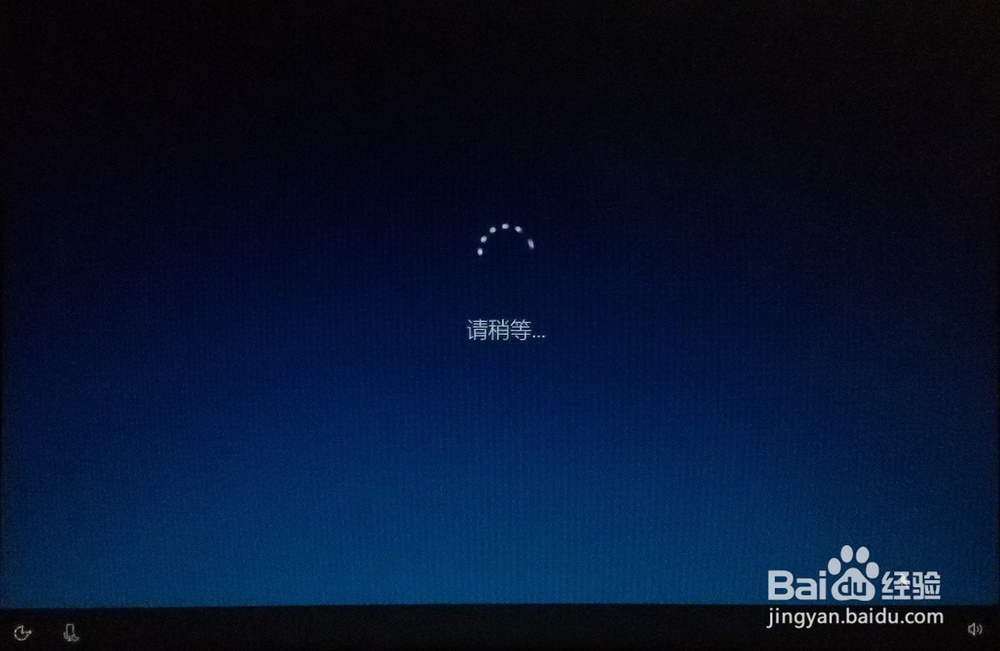
3、选择输入法,"微软拼音"/"微软五笔",然后点击"是",进入下一步。
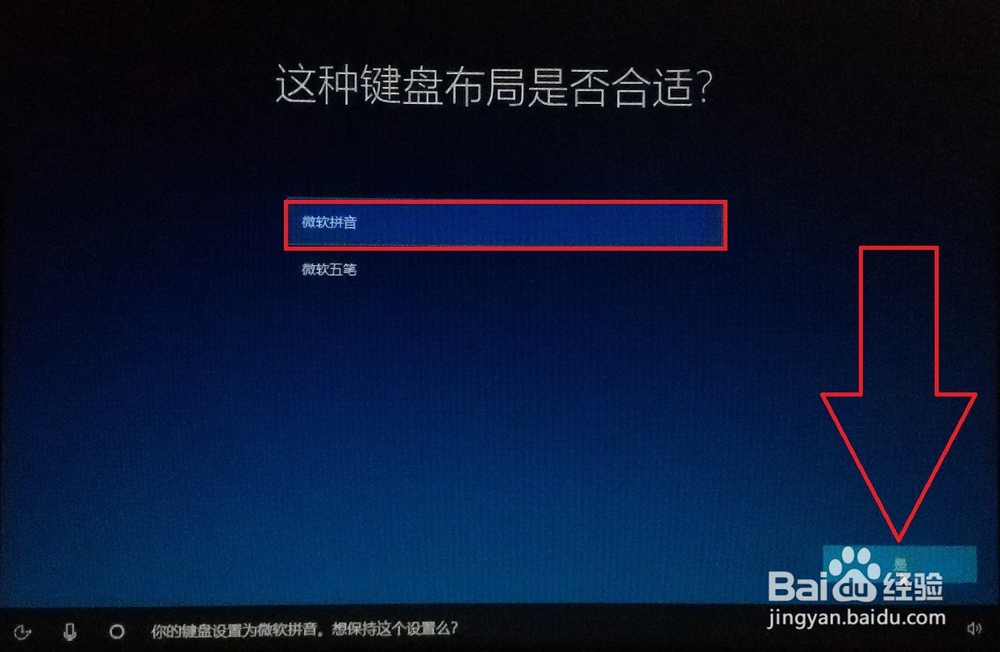
4、是否想要添加第二种键盘布局吗。选择"添加布局"/"跳过"。
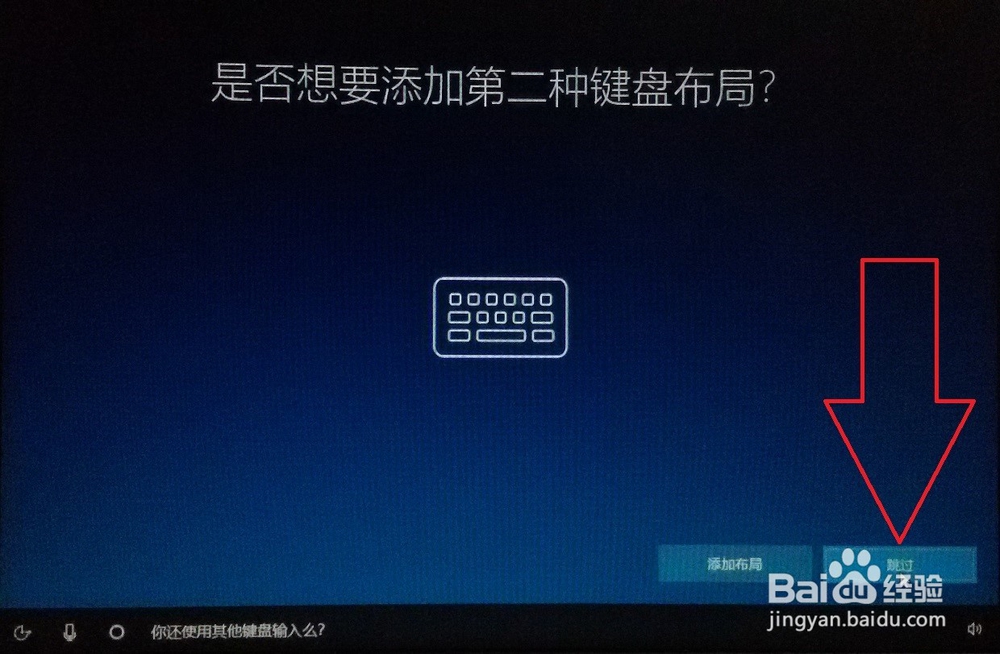
5、又是"请稍等"。
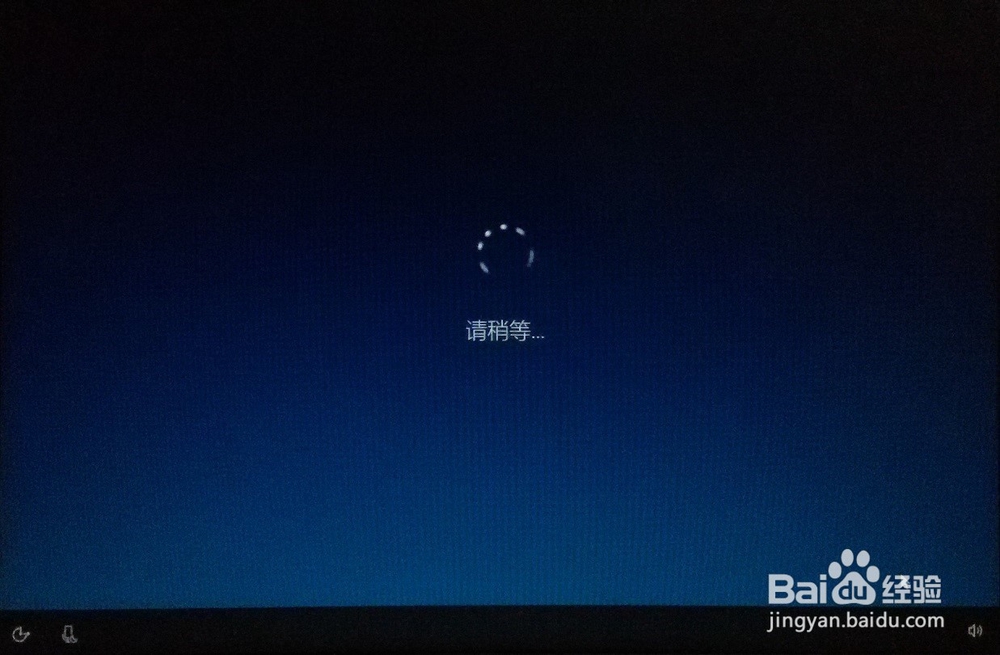
6、现在,我们可以去查找任何更新。
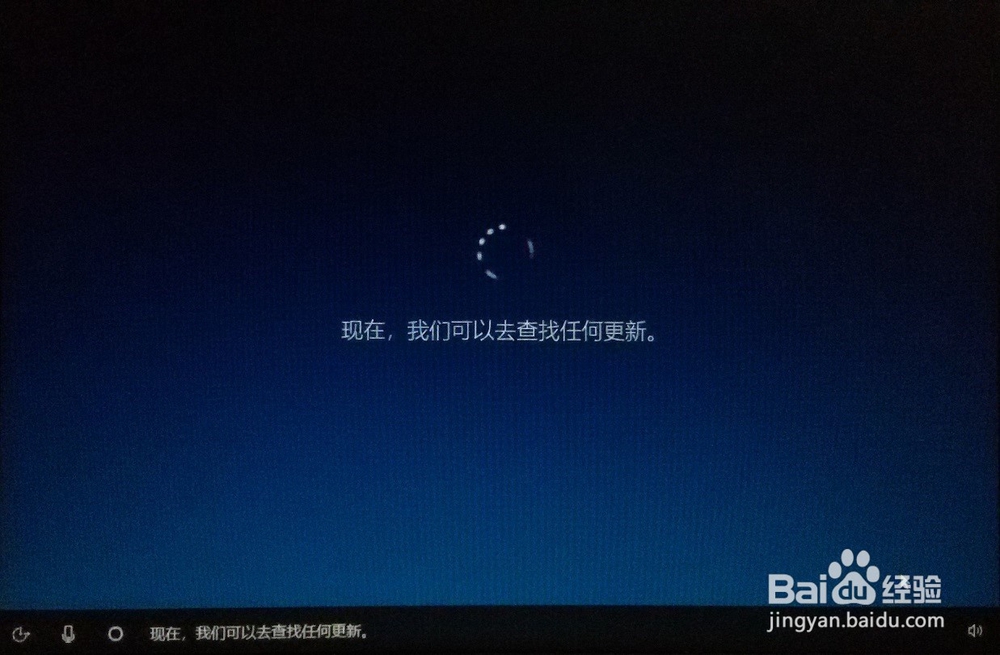
7、选择"接受"许可条款。
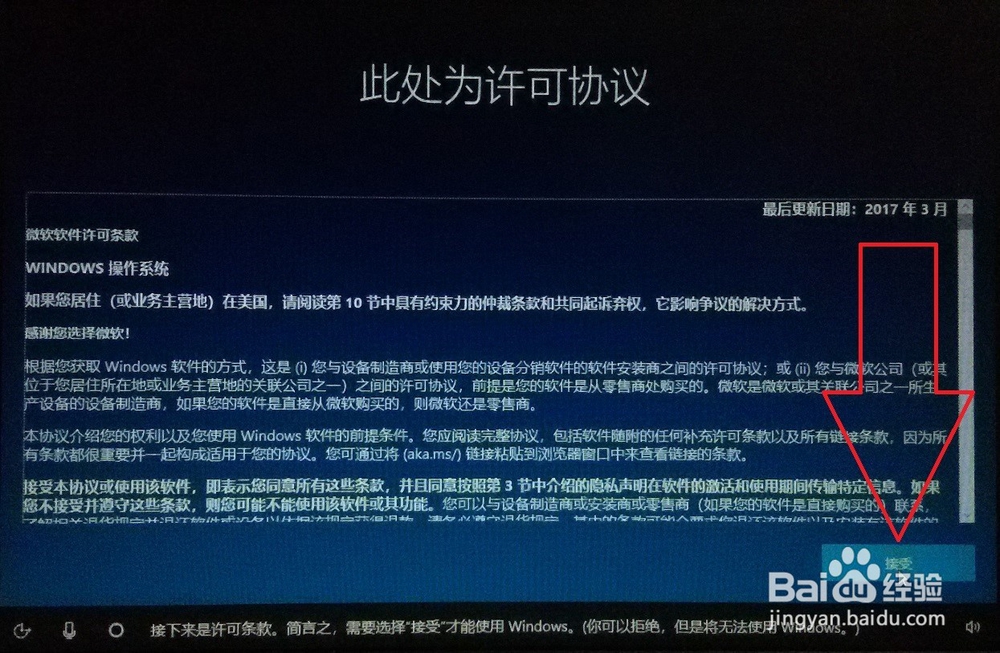
8、请稍等......
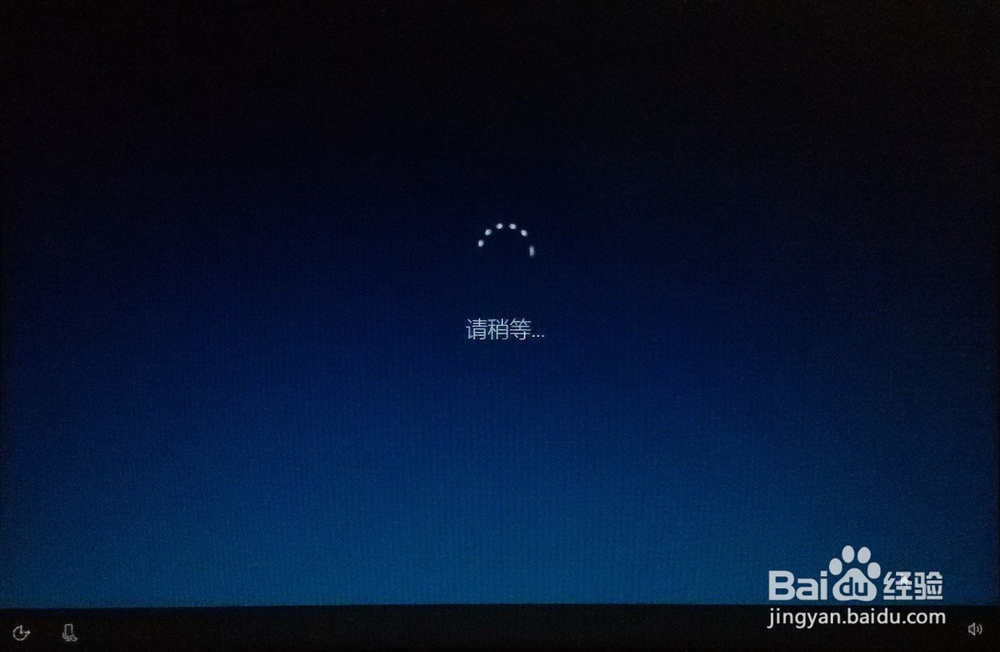
9、希望以何种方式进行设置,"针对个人使用进行设置"/"针对组织进行设置"。点击"下一步"。

10、选择账户登陆类型,已经拥有Microsoft(微软账户),可以选择"通过Microsoft(微软账户)登陆",也可以选择"创建账户";或者可以使用"脱机账户(本地账户)"登陆。

11、比如,选择"创建账户"。
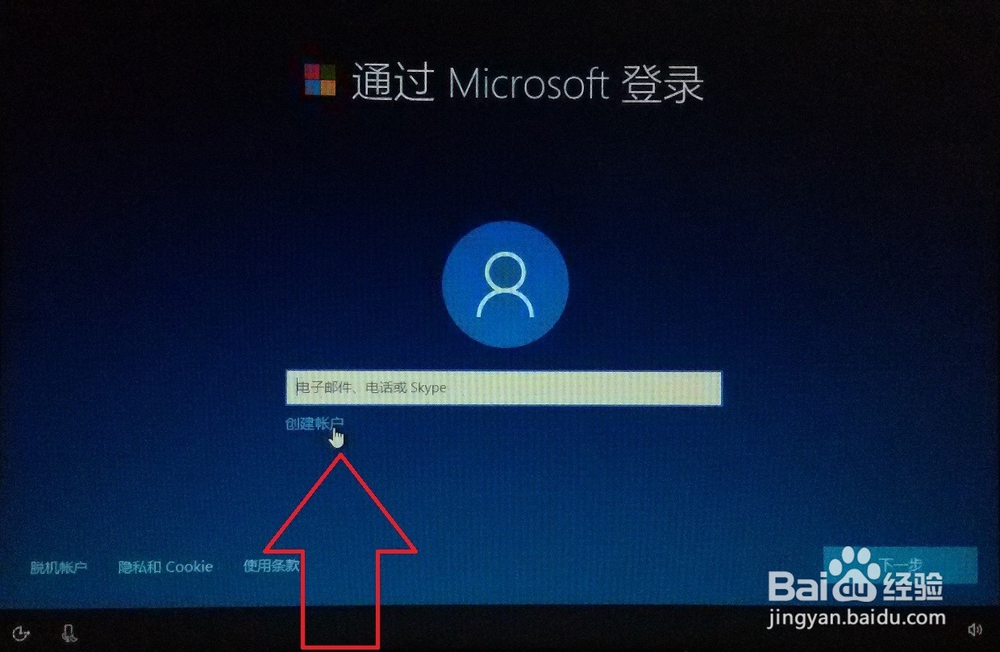
12、让我们来创建你的账户,输入电子邮件点击"下一步"。

13、创建密码,将在登陆到Microsoft 账户时使用此密码。输入密码,然后点击"下一步"。

14、输入国家/地区和出生日期,然后点击"下一步"。
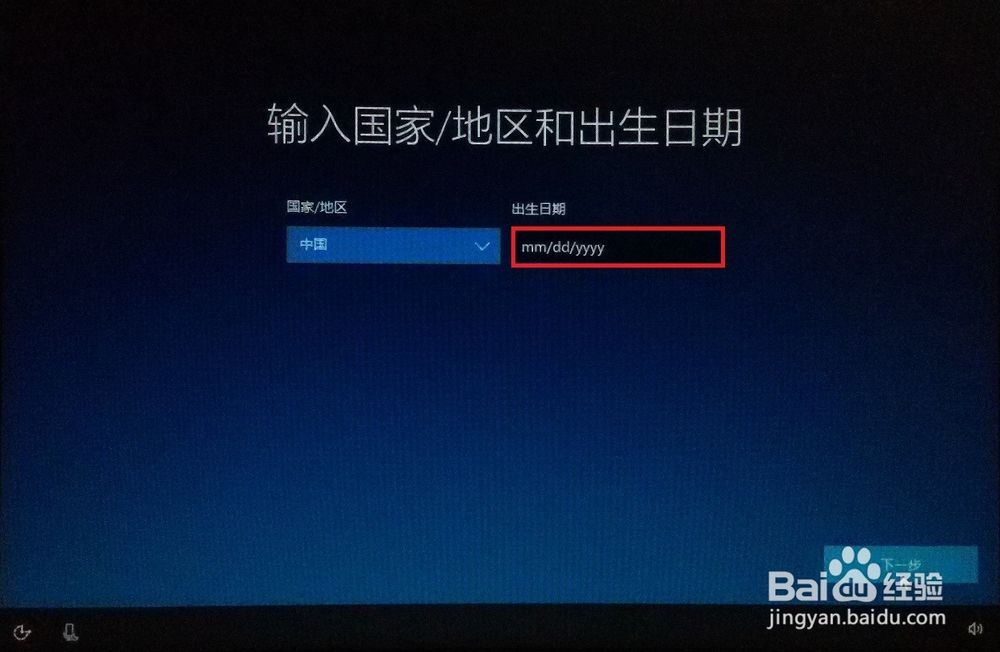
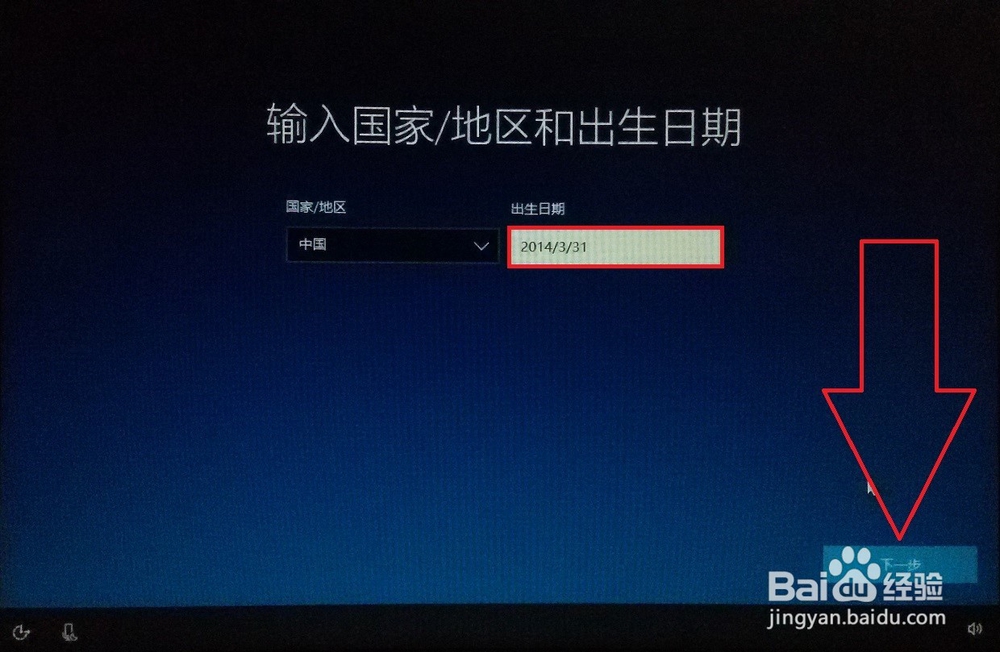
15、添加安全信息,输入电话号码,点击"下一步"。

16、查看与你最相关的内容。选择是否勾出内容。勾出内容,就不会有微软的广告推送。
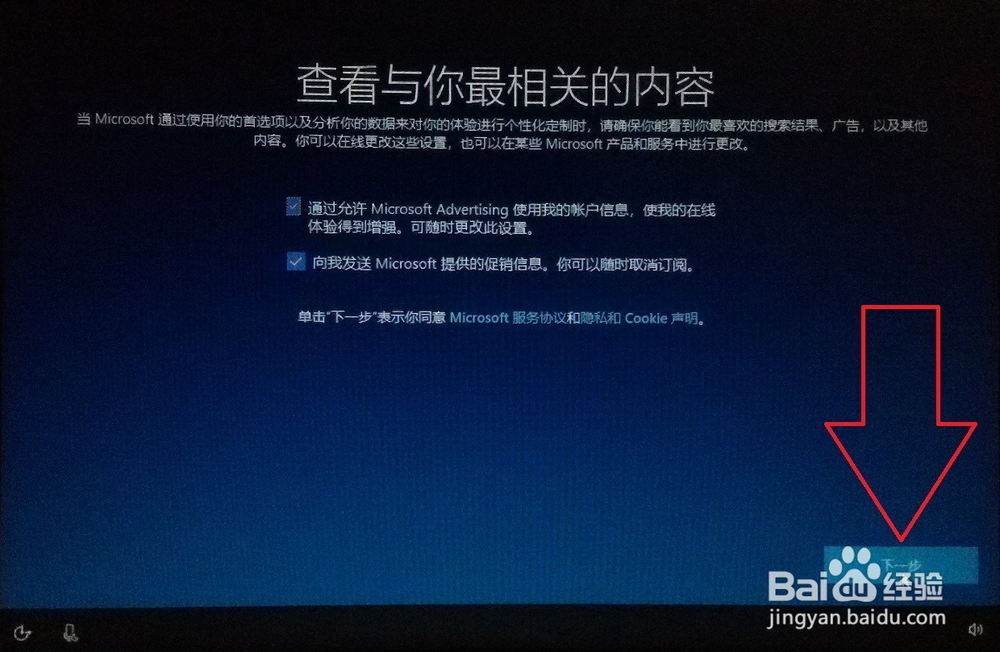
17、验证电话号码,填写电话号码,点击"发生代码"。
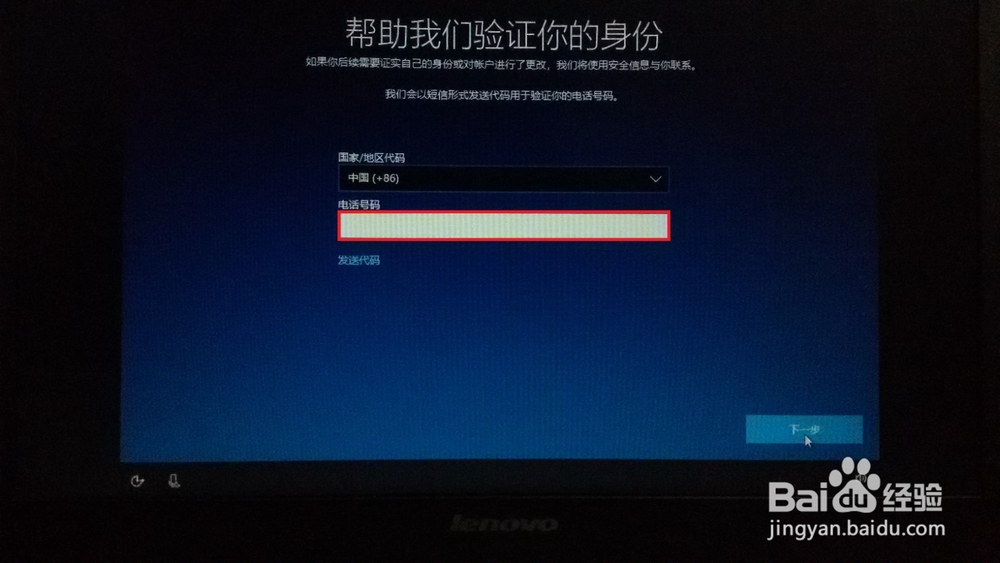
18、输入访问代码。如果没有代码,需要重新获取。
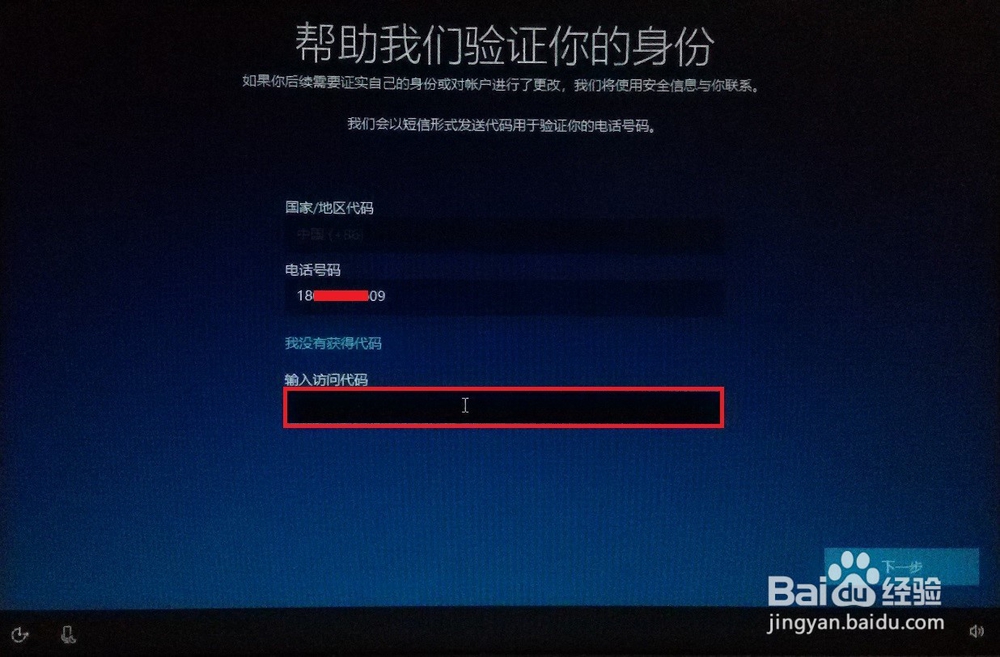
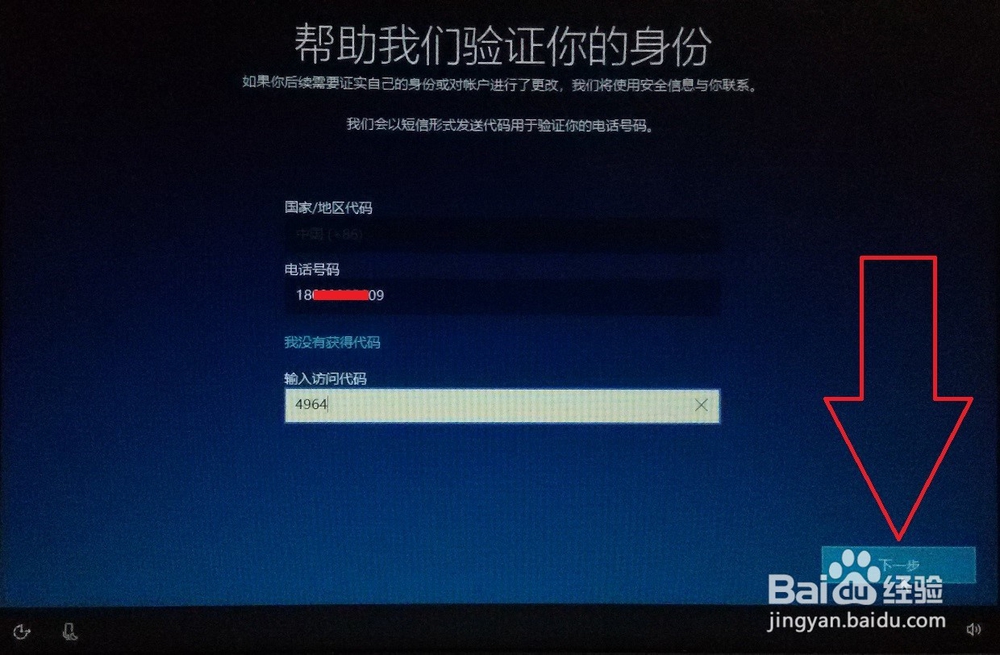
19、设置指纹登陆,选择"设置"/"先跳过"。

20、点击"设置PIN码"。
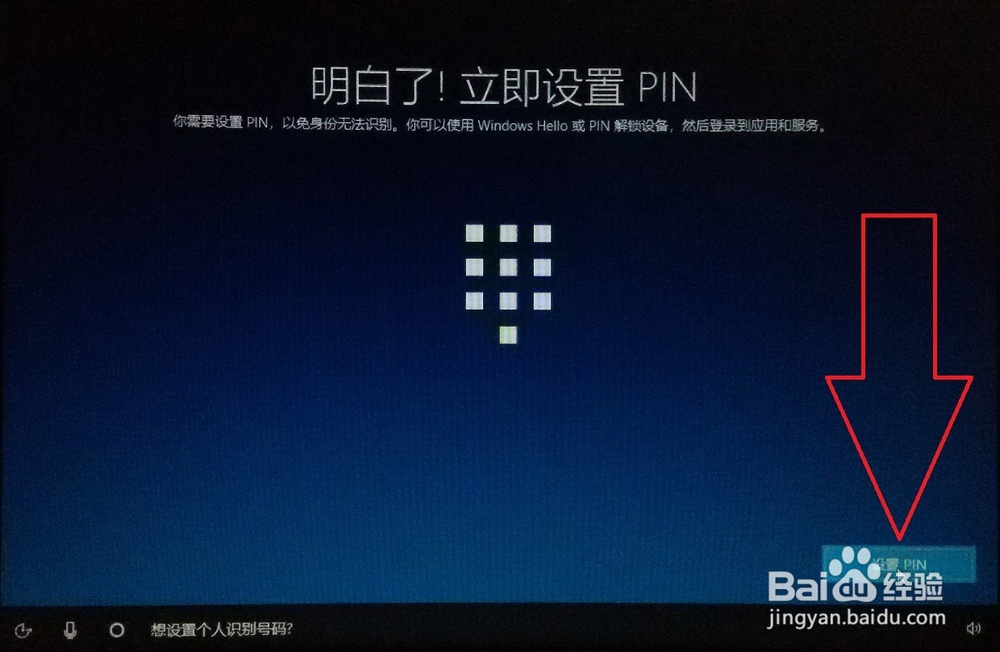
21、输入PIN,再次输入PIN,点击"确定"。
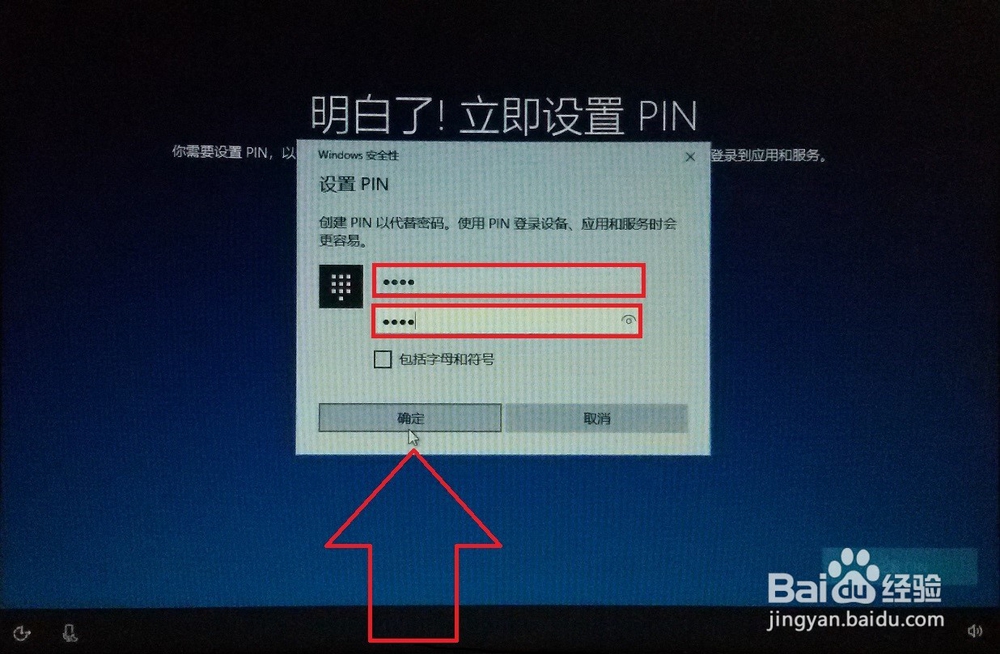
22、连接你的手机和电脑,可以点击"稍后再做"。

23、是否让Cortana 作为你的个人助理。这个可以有。选择"是"/“否”。
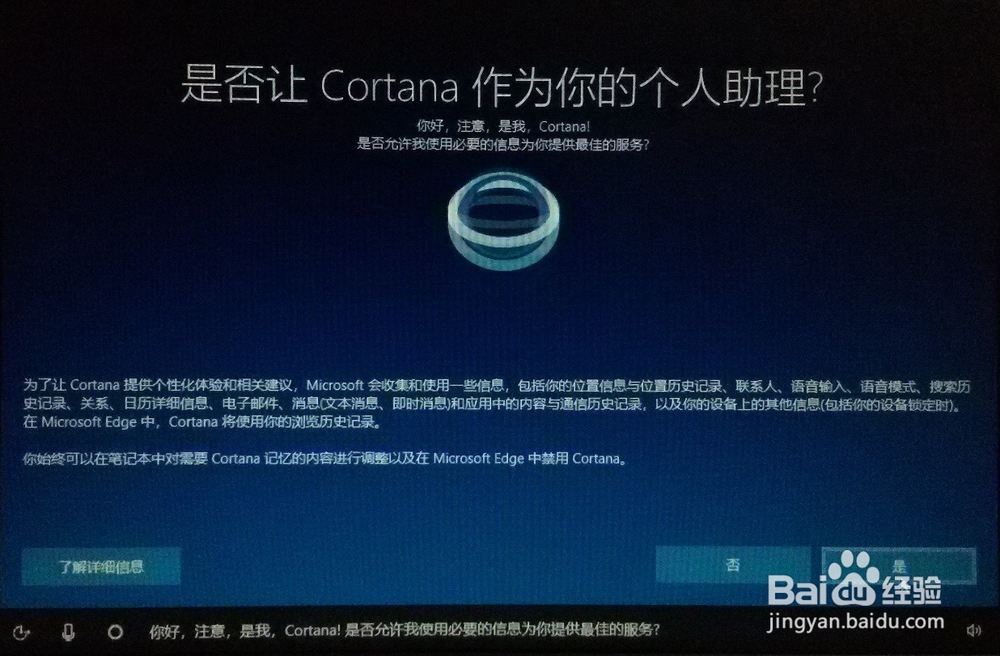
24、为你的设备选择隐私设置,根据个人需要设置,然后点击"接受"。
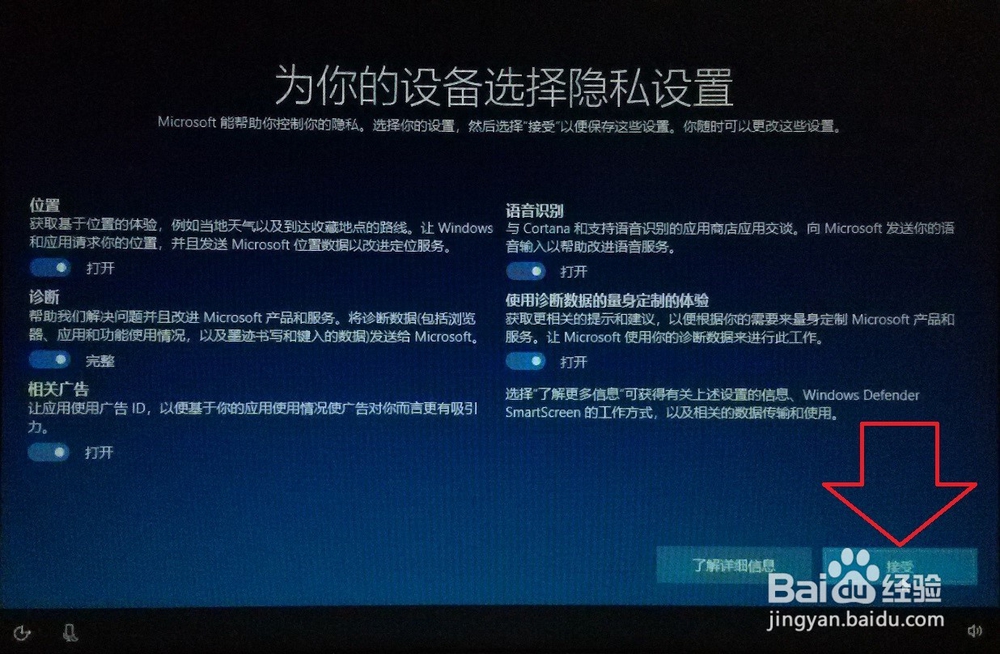
25、等待电脑自动设置完成。